Kaip eksportuoti darbalaukio „Outlook 2013“ kalendorių į „Outlook.com“
Kažkada galite pakeisti savo „Outlook 2013“kalendoriaus duomenis iš darbalaukio versijos į „Outlook.com“. Tokiu būdu galite pereiti prie „Outlook“ debesies versijos ir pasiekti kalendoriaus duomenis iš bet kurios vietos. Čia yra „Outlook 2013“ kalendoriaus duomenų eksportavimo ir importavimo į „Outlook.com“ kalendorių vaizdas.
Eksportuokite „Outlook 2013“ kalendoriaus duomenis
Pirmiausia atidarykite darbalaukio „Outlook“ versiją ir atidarykite kalendorių. Tada spustelėkite skirtuką Failas ir pasirinkite Įrašyti kalendorių.

Tai atidarys „File Explorer“ ir galėsite išsaugoti kalendorių kaip ICS failą patogioje vietoje. Bet prieš tęsdami būtinai spustelėkite Daugiau parinkčių, nes perkeliame visą kalendorių.
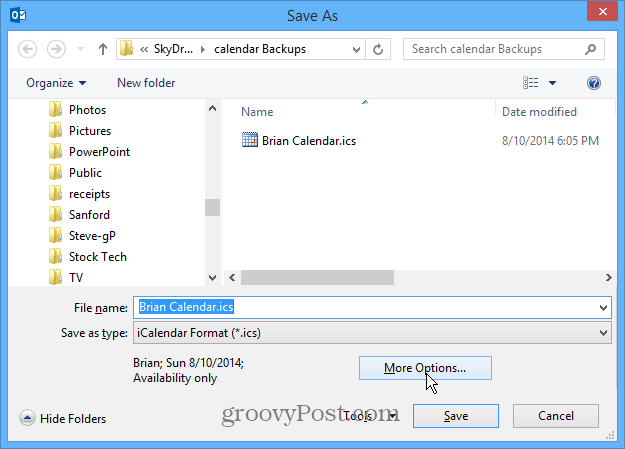
Dabar galite pasirinkti konkrečias dienų sekas arba visą kalendorių. Atminkite, kad eksportuojant visą kalendorių bus įtraukti ir praeities įvykiai.
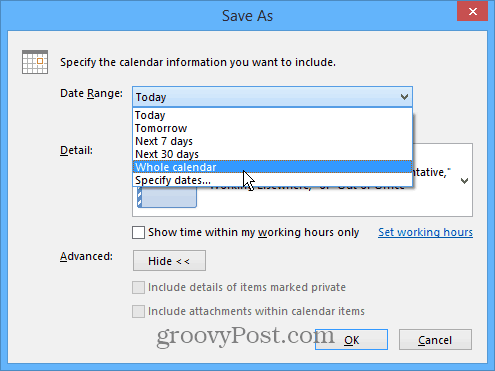
Tada prisijunkite prie savo „Outlook.com“ paskyros ir atidarykite kalendorių.
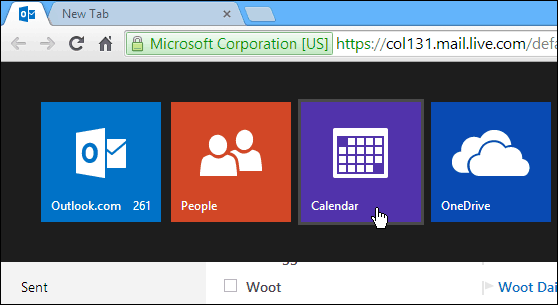
Tada viršutinėje meniu juostoje pasirinkite Importuoti.
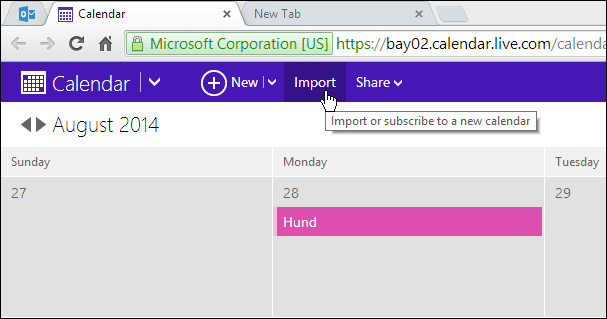
Dabar eikite į išsaugotą ICS failą ir iš jočia turite keletą variantų, kuriuos galite pasirinkti. Galite jį importuoti į naują ar esamą kalendorių, suteikti jam pavadinimą ir spalvą ir nuspręsti, kaip norite naudoti priminimus - jau esančius ICS faile arba numatytuosius. Tada spustelėkite Importuoti.
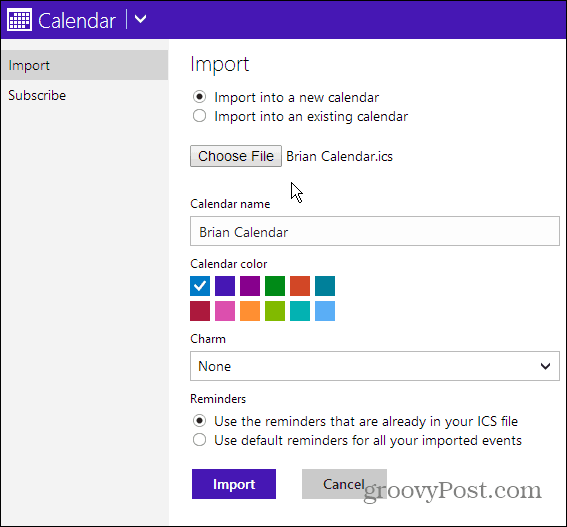
Palaukite, kol kalendorius bus importuotas (tai užtruks, kiek reikės laiko), ir jame bus rodomi esami priminimai, kuriuos esate užėmę tuo metu, kurį pasirinkote „Outlook 2013“ kalendoriuje.
Taip pat verta paminėti, kad galite rodytiįvykiai ir priminimai iš kelių kalendorių. Gal turite asmeninį kalendorių ir vieną darbui. Tiesiog spustelėkite parinktis (krumpliaračio piktograma) ir pažymėkite kalendoriaus, kurį norite įtraukti į rodinį.
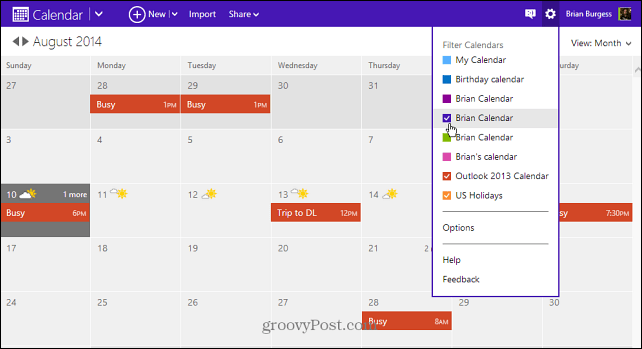
Aš ilgą laiką buvau tradicinis darbalaukio „Outlook“Senų IT vartotojų įpročius kartais sunku sugriauti. Bandau pereiti į „Outlook.com“ visą darbo dieną, tačiau šiuo metu nemanau, kad ten, kur man reikia. Sveiki, tai nemokama ir gali būti viskas, ko jums reikia norint sekti el. Pašto ir kalendoriaus įvykius.
Norėdami sužinoti daugiau apie „Microsoft“ internetines el. Pašto paslaugas, būtinai apsilankykite mūsų „Outlook.com“ straipsnių archyve.
Ko tu imiesi? Ar šiuo metu naudojatės „Outlook.com“ ir kokia yra jūsų nuomonė apie tai? Palikite komentarą žemiau ir papasakokite mums apie tai.


![Kaip pakeisti „Outlook 2013“ kalendoriaus spalvą [„Screencast“]](/templates/tips/dleimages/no_image.jpg)







Palikite komentarą